Как получить Наиболее часто появляется номер в Excel
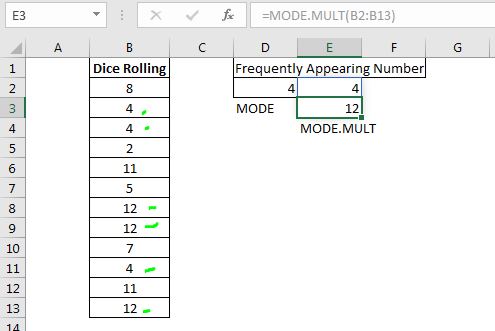
Если вы хотите найти наиболее часто встречающееся число в диапазоне, эта статья для вас.
Общая формула
За одно значение.
|
= |
Для нескольких часто встречающихся номеров.
|
= |
Диапазон: это диапазон, из которого вы хотите найти часто встречающееся число. Это может быть массив, диапазон, 2D-массив или диапазон.
Давайте посмотрим на примере, чтобы увидеть, как мы можем получать часто появляющиеся числа в Excel.
Пример: Получите наиболее часто встречающееся число при броске двух кубиков. Итак, мы бросаем два кубика вместе 12 раз и записываем результаты в таблицу Excel. Теперь нам нужно получить первое * наиболее часто встречающееся число.
Я пишу эту формулу
|
= |
Это возвращает число 4. Число 4 появляется в наборе данных 3 раза.
Вы также можете использовать устаревшую функцию MODE, которая доступна только для совместимости с Excel 2007. Excel рекомендует не использовать эту функцию.
|
= |
Чтобы получить все числа, которые повторяются с теми же числами, что и с наибольшей частотой, мы используем функцию РЕЖИМ.
В приведенном выше наборе данных числа 4 и 12 встречаются в наборе данных 3 раза. Чтобы получить их оба как наиболее часто встречающиеся числа в данных, мы используем формулу:
|
= |
Когда вы используете эту функцию, выберите несколько ячеек и нажмите CTRL + SHIFT + ENTER, чтобы получить все часто встречающиеся числа.
Если у вас есть Excel 2019 или 365, вам не нужно использовать CTRL + SHIFT + ENTER. Формула распределяет результаты по ячейкам.
Как это работает?
И MODE.SNGL, и MODE.MULT `link: / excel-formula-and-function-statistics-formula [статистические функции] предназначены для возврата наиболее часто встречающегося числа.
возвращает первое число, которое встречается чаще всего.
Link: / excel-formula-and-function-how-to-use-excel-mode-mult-function [MODE.MULT function] возвращает все числа, которые повторяются чаще всего.
Так что да, ребята, вот как вы получаете наиболее часто встречающееся число в диапазоне. Я надеюсь, что это было объяснительно и полезно. Если у вас есть какие-либо сомнения относительно этой статьи или любой другой темы, посвященной Excel, спросите меня в разделе комментариев ниже.
Статьи по теме:
ссылка: / поиск-формулы-получить-наиболее-часто-появляющийся-текст-в-Excel [Как получить наиболее часто встречающийся текст в Excel] | Используя вместе функции ИНДЕКС ПОИСКПОЗ и РЕЖИМ, мы можем получить текст, который наиболее часто встречается в диапазоне Excel.
ссылка: / поиск-формулы-поиск-часто-появляющийся-текст-с-критериями-в-Excel [Как найти часто появляющийся текст с критериями в Excel] | Чтобы получить наиболее часто встречающийся текст в Excel с критериями, вам просто нужно поставить условие if перед функцией сопоставления.
`link: / lookup-formulas-retrieving-the-first-value-in-a-list-that-is-more-less-than-a-specified-number [Как получить первое значение в списке, который является большим / Меньше указанного значения] `* | Узнайте, как найти первое значение, превышающее указанное. Общая формула для поиска …
link: / lookup-formulas-how-to-retrieve-latest-price-in-excel [Как получить последнюю цену в Excel] * | Чтобы найти последнюю цену в диапазоне, вам необходимо отсортировать данные. После сортировки используйте эту формулу …
Популярные статьи:
link: / keyboard-formula-shortcuts-50-excel-shortcuts-to-повышения-продуктивность [50 сочетаний клавиш Excel для повышения производительности] * | Выполняйте свою задачу быстрее. Эти 50 ярлыков заставят вас работать в Excel еще быстрее.
link: / формулы-и-функции-введение-функции-vlookup [Как использовать функцию ВПР в Excel] * | Это одна из наиболее часто используемых и популярных функций Excel, которая используется для поиска значений из разных диапазонов и листов.
link: / tips-countif-in-microsoft-excel [Как использовать COUNTIF в Excel 2016] * | Подсчитайте значения с условиями, используя эту удивительную функцию. Вам не нужно фильтровать данные для подсчета определенного значения. Функция Countif важна для подготовки вашей приборной панели.
link: / excel-formula-and-function-excel-sumif-function [Как использовать функцию СУММЕСЛИ в Excel] | Это еще одна важная функция приборной панели. Это поможет вам суммировать значения для конкретных условий.